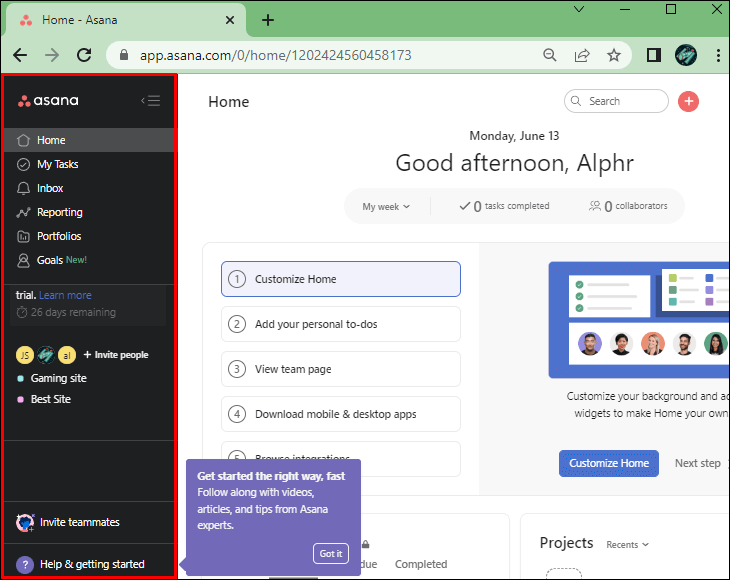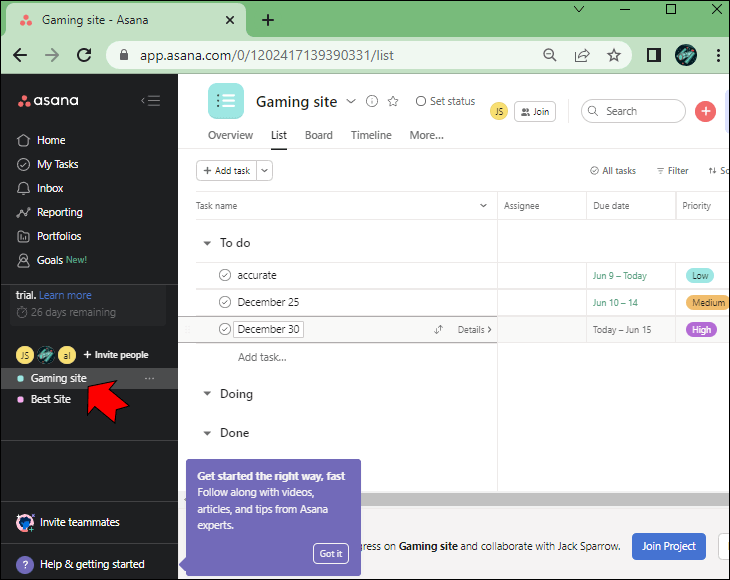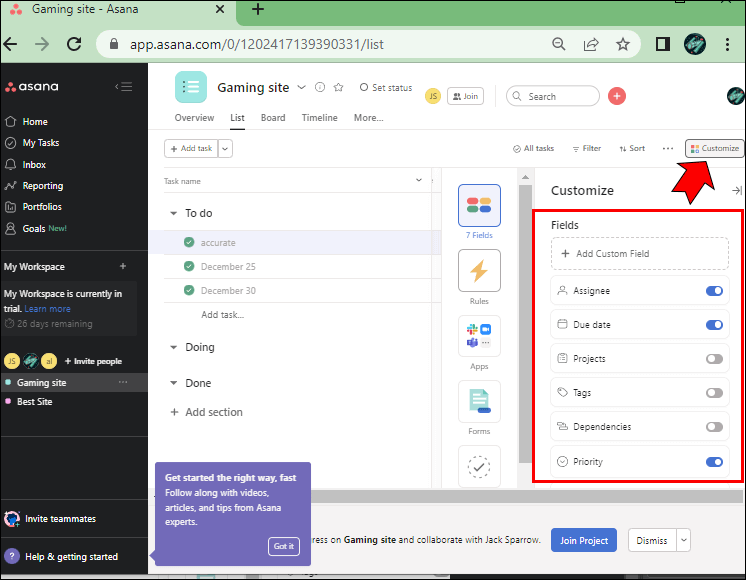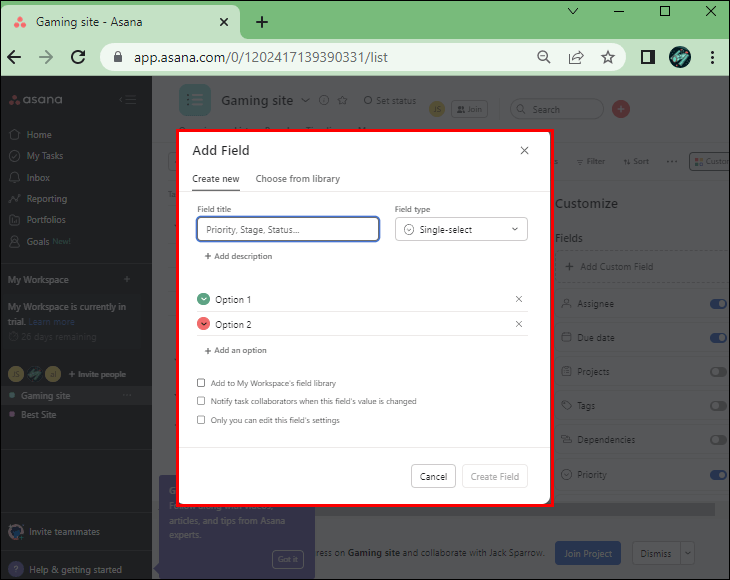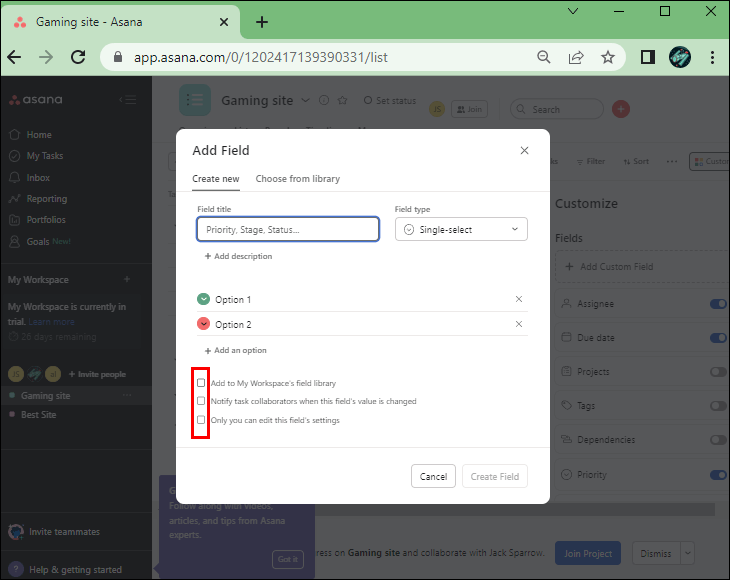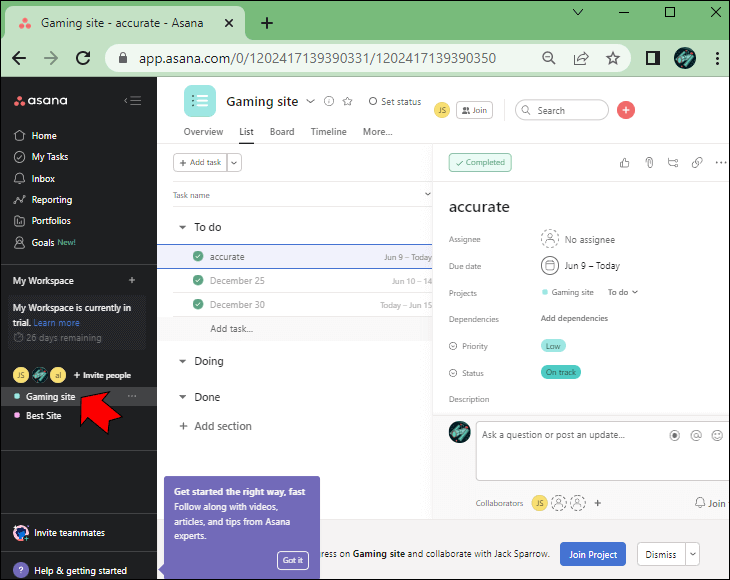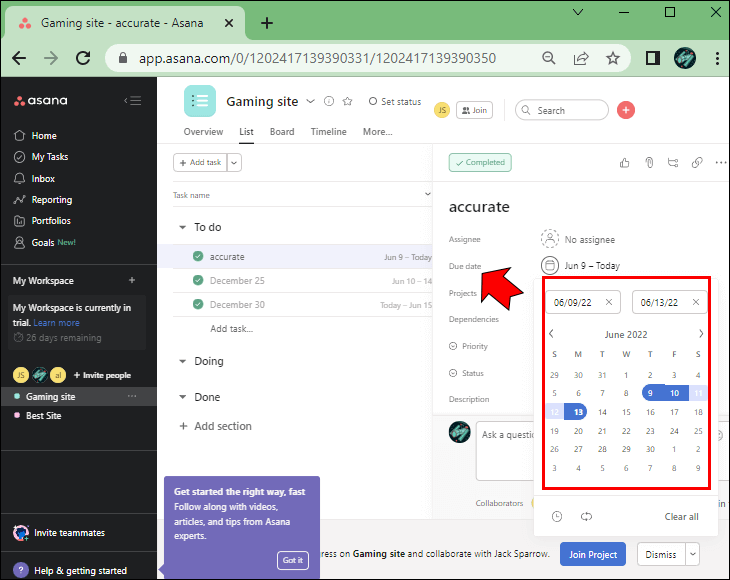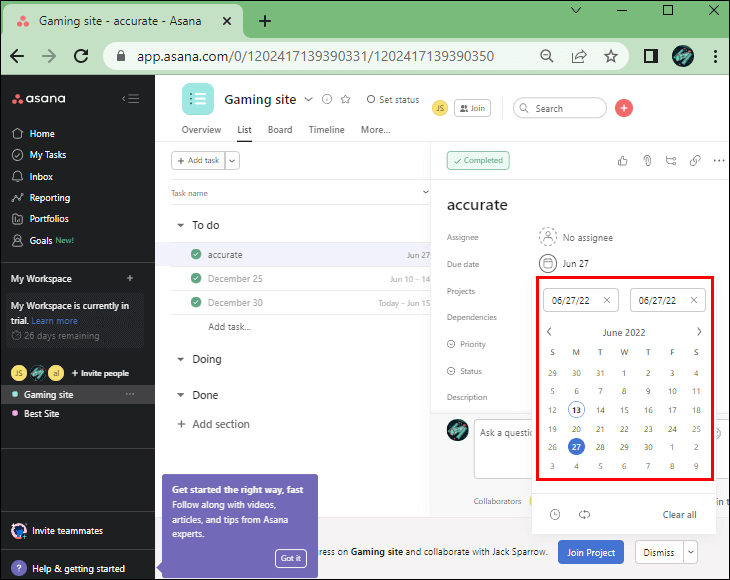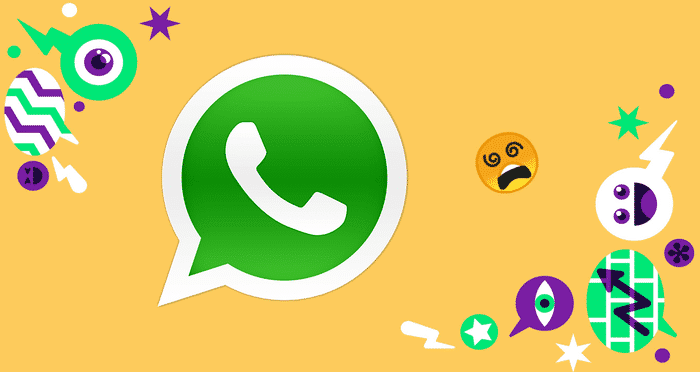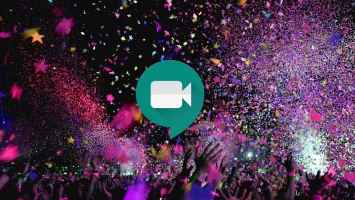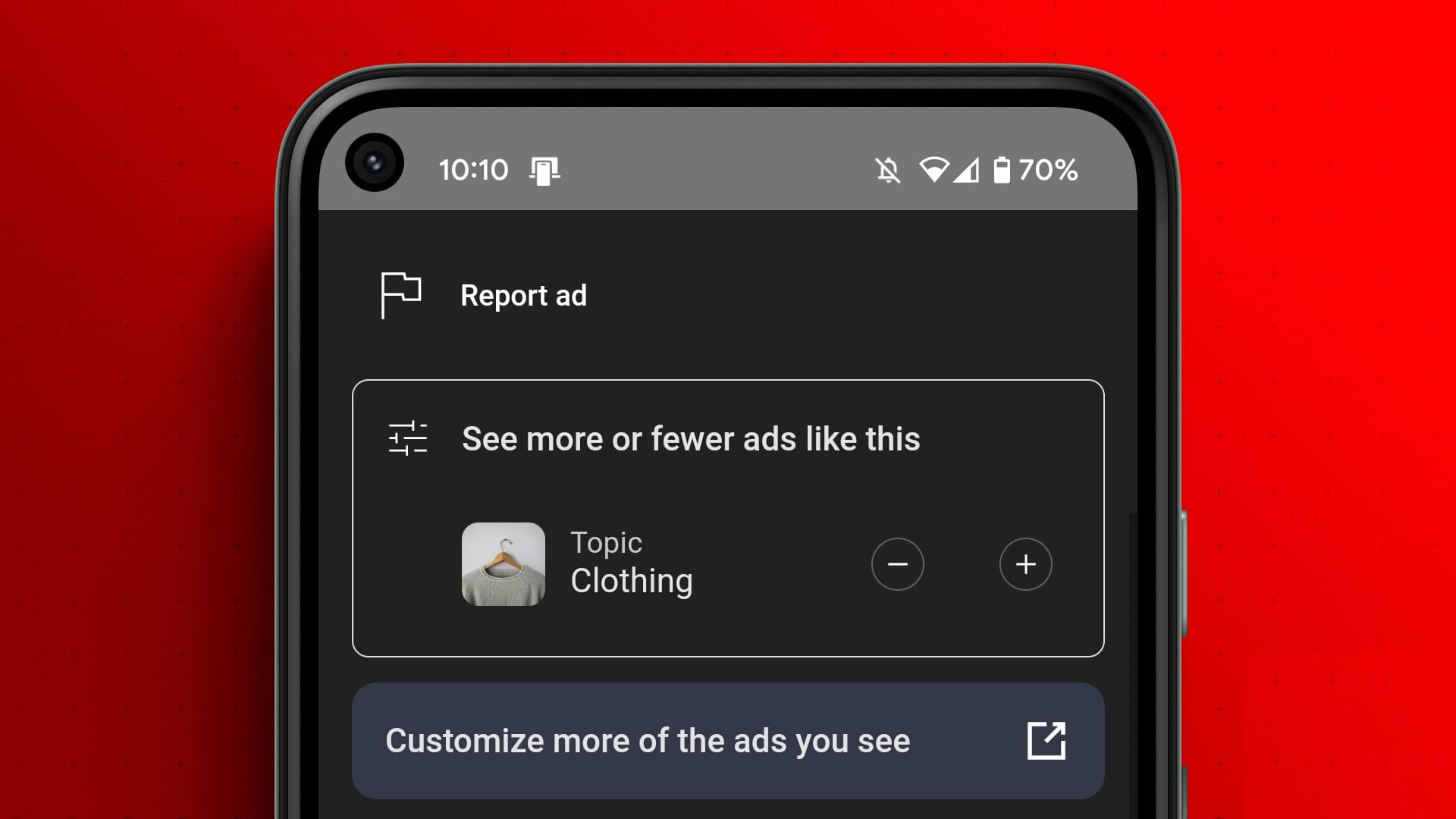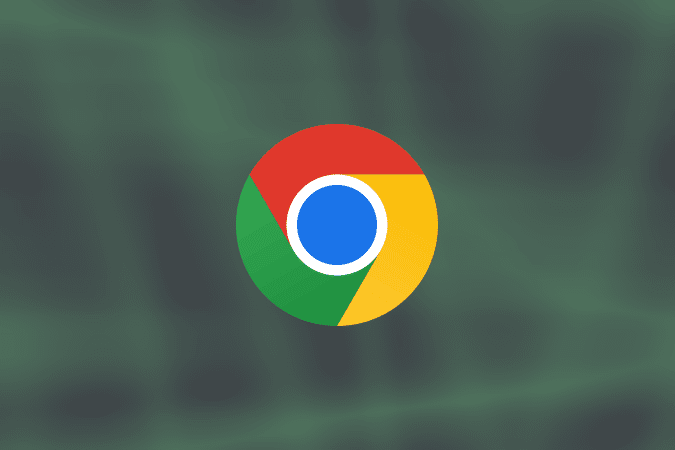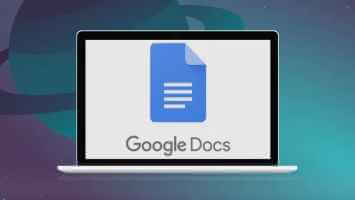imam asana mnogi od Alati za upravljanje projektima Da biste ubrzali svoj rad, kao što su prilagođena polja. Oni vam omogućuju da uključite dodatne podatke u svoje zadatke. Možete uključiti stavku za fazu, cijenu, prioritet ili bilo koji drugi važan aspekt vaših projekata. To vam daje bolji uvid u napredak u vašoj organizaciji.
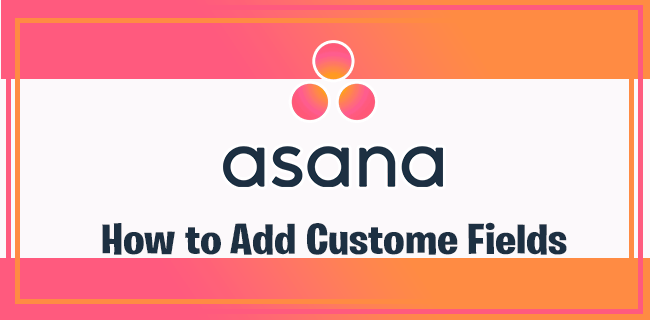
Ali da biste iskoristili prednosti prilagođenih polja, prvo morate znati kako ih dodati. Ovaj će članak objasniti kako to učiniti.
Dodajte prilagođena polja
Asana ima korisničko sučelje koje vam omogućuje pristup bilo kojoj značajki bez napora. Ovo uključuje prilagođena polja. Evo što trebate učiniti da biste ga uključili:
- upaliti asana Idite na lijevu alatnu traku.
- Otvorite postojeći projekt ili pokrenite novi projekt klikom na oznaku "+" Pored tima i izaberite opciju "prazan projekt". Ako odaberete potonje, imenujte svoj projekt da biste pristupili radnom prostoru.
- Krenite u gornji desni dio prozora i kliknite na ikonu "+". Ovo bi vas trebalo odvesti na zaslon "Dodaj polja".
- Ovdje možete dodati naslov, odabrati žanr i uključiti kratki opis. Napravite prilagodbe prema potrebi.
- Pronaći Kvadrat Što vam omogućuje dodavanje polja u knjižnicu vaše organizacije. To će učiniti stavku dostupnom cijeloj organizaciji. Alternativno, nemojte označavati okvir ako želite stvoriti polje specifično za projekt kojemu mogu pristupiti samo određene osobe.
Dodaj prilagođena polja mojim zadacima
Nažalost, ne postoji način za uključivanje prilagođenih polja u odjeljak Moji zadaci. S njima možete raditi samo na pojedinačnim projektima nakon učitavanja postojeće datoteke ili stvoriti prazan projekt od nule.
Dodajte prilagođeno polje datuma
Trenutno Asana ne podržava prilagođena polja datuma. Jedine tri vrste elemenata koje možete ugraditi u svoje projekte su padajući izbornik, brojevi i tekst.
Dobra vijest je da možete jednostavno dodati datume pomoću Asanine ugrađene značajke datuma. Ovo je ono što trebate učiniti da dodate datum početka:
- Otvorena zadatak.
- Klik "Datum dospijeća" unutar vaše misije. Upišite rok ili ga odaberite s padajućeg popisa.
- Unesite ili kliknite na željeni datum u lijevom dijelu ekrana. Program bi sada trebao ažurirati zadatak s datumima početka i roka, a opseg bi trebao biti uključen u vaš radni prostor.
Imajte na umu da vam Asana prvo omogućuje postavljanje datuma poroda. Ako navedete datum početka prije datuma dospijeća, datum dospijeća će prema zadanim postavkama imati istu vrijednost kao i datum početka.
Osim toga, zadani datumi za vaš zadatak su današnji datum u sljedećim scenarijima:
- Vrijeme početka nema određeno vrijeme ili datum.
- Rok i vrijeme početka nemaju datum.
- Postavili ste datumski raspon, ali ste uklonili datum svog rođenja.
- Upravo sam uključio datum ili vrijeme početka.
Često postavljana pitanja:
P1: Kako mogu grupirati i filtrirati podatke prema prilagođenom polju u Asani?
Odgovor: Sjajan način organiziranja radnog prostora je grupiranje i filtriranje podataka prema prilagođenim poljima. Poduzmite ove korake za postavljanje ovog aranžmana:
- Instalacije Zaslon za Asanu. To je proširenje koje otključava mnoge praktične značajke, kao što je grupiranje po prilagođenim poljima.
- Otvorite svoj projekt ili započnite novi projekt.
- Kliknite na simbol "+" u gornjem desnom kutu ekrana.
- Odaberite polje "Ispusti popis" iz odjela "Tip".
- Imenujte polje i dodajte onoliko kategorija koliko želite.
- Za svaki zadatak u projektu dodijelite odgovarajuću kategoriju s popisa "kategorija".
- Ići Zaslon I navedite naziv polja u odjeljku "Grupiraj po".
P2: Koja su ograničenja prilagođenih polja u Asani?
Odgovor: Iako su korisna, prilagođena polja imaju dosta ograničenja. Kao što je ranije spomenuto, jedine tri vrste koje možete odabrati su padajući izbornik, tekst i broj. Osim toga, možete uključiti samo do 50 stavki/opcija, a vaši projekti mogu imati do 20 polja. Još jedan nedostatak je to što vaš popis obaveza može prikazati samo pet polja odjednom.
P3: Zašto ne mogu dodati prilagođena polja u Asanu?
Odgovor: Postoji niz razloga zašto možda nećete moći dodati prilagođena polja u Asanu. Ali u većini slučajeva vaša organizacija može koristiti osnovnu verziju. Dodavanje prilagođenih polja rezervirano je za Premium planove ili više.
P4: Što mogu učiniti s tekstualnim poljima u Asani?
Odgovor: Tekstna polja Asana su nevjerojatno korisna, posebno za praćenje računa ili kandidata. Ova vrsta vam omogućuje unos određenih informacija (npr. broj telefona, adresa, tvrtka, adresa e-pošte) i dobivanje važnih podataka. Možete biti u toku sa svojim klijentima, provjeriti njihov status i vidjeti tko upravlja svakim računom.
Moćna funkcionalnost na dohvat ruke
Ako želite poboljšati svoje Asana iskustvo, dodavanje prilagođenih polja je najjednostavniji način da to učinite. To je pristupačna značajka koja ubrzava vaše projekte i pomaže organizirati vaš radni prostor. Samo upotrijebite odgovarajuća imena i vrste i vaša će vam polja učiniti puno dobra.
Koliko često koristite prilagođena polja u Asani? Koja je vaša omiljena vrsta domene? Javite nam u odjeljku za komentare ispod.